在ppt2016中怎么取消显示文字下方的超链接下划线
随着科技的发展,电脑已经成为人们日常生活中必不可少的工具,在电脑中可以使用各种的应用软件,例如可以使用ppt进行幻灯片的制作,那么在制作过程中,是否可以将文字下方的超链接下划线取消显示呢?接下来就由小编来告诉大家。
具体如下:
1.第一步,打开电脑中的一个ppt文档,进入主页后可以看到下方的文字中有下划线链接。
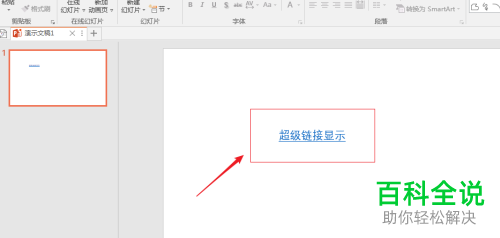
2. 第二步,将页面中的超链接文字部分选中,可以看到文字就变成了灰色。
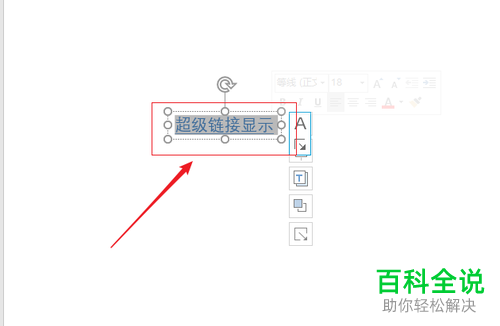
3.第三步,点击鼠标右键,在弹出的菜单中选择取消超链接选项。
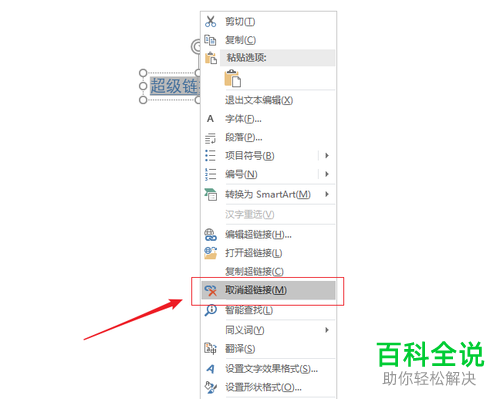
4. 第四步,回到页面中就看不到文字下方的下划线了。
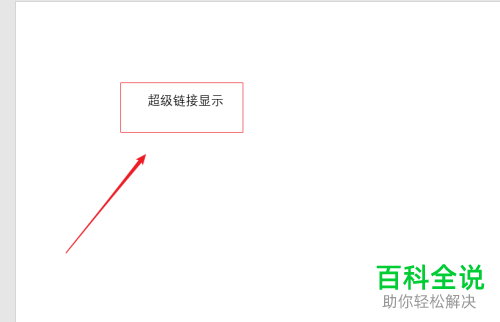
5.第五步,点击选中文本框,注意是文本框而不是文字。

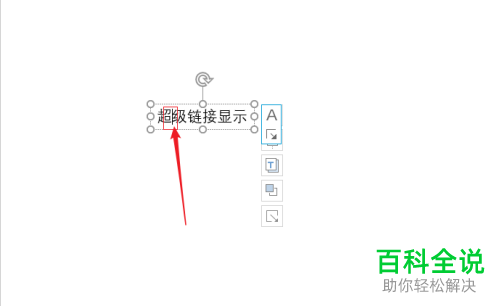
6. 第六步,点击鼠标右键后在弹出菜单中选择超链接选项。

7. 第七步,进入插入超链接页面后设置链接途径,并点击下方的确定按钮。
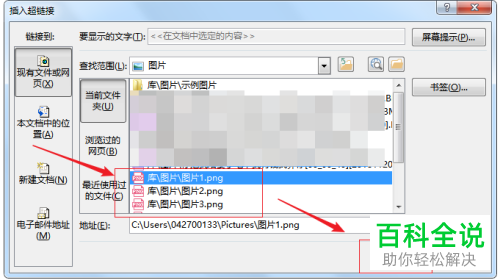
8. 第八步,在右下角找到播放按钮并点击。
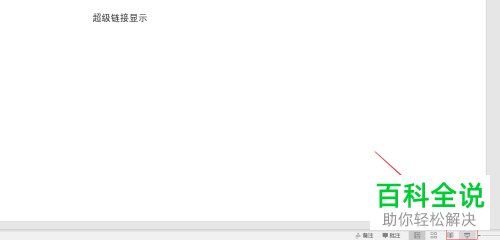
9. 第九步,此时文字下方就没有下划线了,且将鼠标置于文字上方也会显示超链接的文件名。
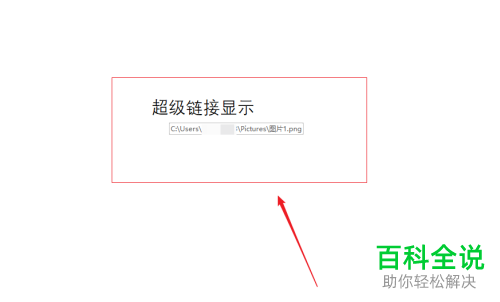
以上就是小编为大家带来的取消显示ppt中文字下方的下划线链接的方法。
赞 (0)

